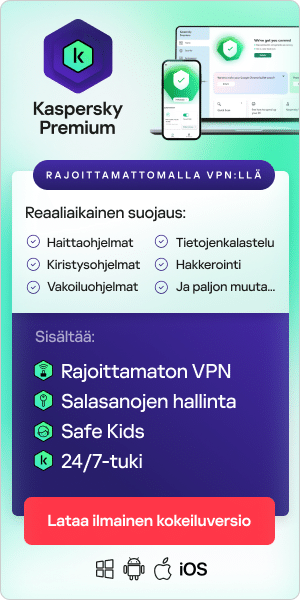Onneksi voit itse parantaa tilannetta. Ensimmäinen vinkkimme Android-puhelimen nopeuttamiseksi on yksinkertaisesti puhelimen käynnistys uudelleen. Sammuta puhelimesi ja käynnistä se uudelleen.
Tämä saattaa kuulostaa kummalliselta, mutta siihen on olemassa hyvä syy. Jos pidät puhelintasi päällä koko ajan, sen muisti täyttyy vähitellen muistin hitusista, jotka eivät häviä sovellusten sulkemisen jälkeen. Vähitellen puhelin täyttyy väliaikaisista tiedostoista. Vähän kuin silloin, kun et saa unta, koska mielesi on niin täynnä muistettavia asioita. Uudelleenkäynnistys vapauttaa tämän muistin. Käynnistyksen jälkeen puhelimen pitäisi jälleen toimia aivan kuin uusi.
Jos tämä ei auta, voit kokeilla muita keinoja puhelimen nopeuttamiseksi. Kerromme, miksi puhelimesi toiminta saattaa hidastua ja sen jälkeen esittelemme ratkaisuja, kuinka Android-tablettien ja -puhelinten toimintaa voidaan nopeuttaa.
Miksi Android-puhelimeni on niin hidas?
Android-puhelin saattaa hidastua ajan kuluessa useasta syystä:
- Puhelimen tallennustila alkaa olla täynnä.
- Android-versio saattaa olla vanhentunut.
- Puhelimeesi on asennettu paljon sovelluksia, jotka ovat käynnissä taustalla käyttäen resursseja. Ne myös täyttävät tallennustilaa välimuistissa olevalla datalla.
- Uudet sovellukset on ehkä tarkoitettu uudempiin ja nopeampiin puhelimiin ja siten ne vaativat liikaa vanhalta puhelimeltasi.
- Joskus nykyaikaisiin puhelimiin tarkoitetut käyttöjärjestelmäpäivitykset toimivat hitaasti vanhoissa järjestelmissä.
Jossain vaiheessa vanhat puhelimet eivät enää tarjoa miellyttävää käyttökokemusta. Jos yrittäisit käyttää mustavalkoisella näytöllä varustettua DOS-tietokonetta, et pitäisi kokemastasi. 80-luvulla ne kuitenkin koettiin edistyneiksi laitteiksi. Näiden vinkkien kokeileminen kuitenkin kannattaa. Voit hyvinkin onnistua parantamaan puhelimen suorituskykyä ja pidentää sen käyttöikää muutamalla vuodella. Noudata näitä vinkkejä nopeuttaaksesi Android-laitettasi.
Siivoa aloitusnäyttösi
Tarkastele aloitusnäyttöäsi. Jos se on täynnä pienoisohjelmia (eli widgetejä) – uutisia, säätiedotuksia, sosiaalisia syötteitä, sähköposteja ja kalentereita ̶ – ne hidastavat puhelintasi. Joka kerta, kun herätät puhelimesi tai menet aloitussivulle, puhelimen pitää ladata kaikki tämä sisältö, mikä kestää aikansa. Pienoisohjelmien määrää vähentämällä vapautat puhelimen muita tehtäviä varten.
Pienoisohjelman poisto:
- Paina pienoisohjelman kuvaketta pitkään.
- Vedä se näytön yläosan ”poista”-alueelle, missä on X-merkki ja
- pudota se.
Jos haluat nopeuttaa Android-tablettia, tästä on hyvä aloittaa. Usein pidämme puhelinten aloitussivun jokseenkin tyhjänä, kun taas tablettien aloitussivu on täynnä muistia kuluttavia pienoisohjelmia.
Siivoa sovelluksesi
Puhelimiin kasaantuu ajan kuluessa ohjelmistoja. Löydät sovelluksen, joka saattaa olla hyödyllinen ja asennat sen, mutta et koskaan käytä sitä. Sovellus vie tilaa ja se saattaa suorittaa taustalla toimintoja, vaikka et edes olisi avannut sitä. Tämä hidastaa puhelintasi. Käy siis läpi asentamasi sovellukset ja poista turhat. Näin voit nopeuttaa Android-puhelintasi.
Mene Asetuksiin (hammasrattaan kuvake) ja sitten kohtaan Sovellukset. Täällä näet luettelon asentamistasi sovelluksista. (Jos sovellukset näytetään eri välilehdillä, pyyhkäise oikealle, kunnes näet ”Kaikki”.) Poista sovelluksen asennus
- napauttamalla sovellusta
- ja kun sovellussivu tulee näkyviin, valitse ”poista asennus” -painike.
Niin helppoa se on.
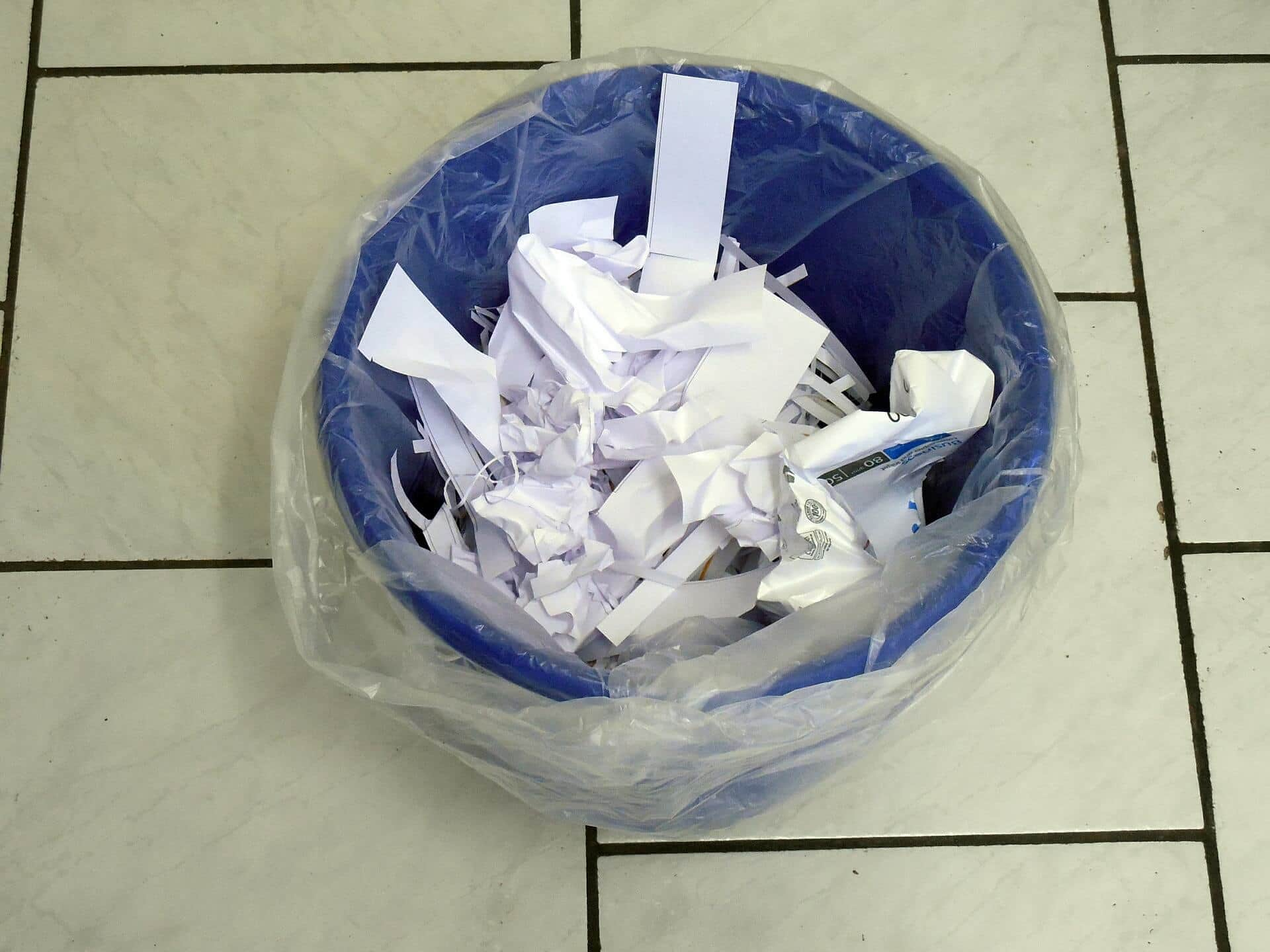
Joissakin laitteissa on valmiina runsaasti valmistajan asentamia ohjelmistoja. Usein ne eivät ole kovinkaan hyödyllisiä, mutta ne vievät paljon tilaa ja muistia. Niitä kutsutaan turhakeohjelmistoiksi. Jotkut valmistajat eivät salli ohjelmistojen asennuksen poistoa. ”Poista asennus” -painikkeen sijalla on kuitenkin ”Kytke pois päältä” -painike. Sen valinta ei poista tiedostoja niin kuin ohjelmiston asennuksen poisto tekisi. Valitsemalla painike voidaan kuitenkin estää ohjelmiston toiminta, mikä vapauttaa puhelimen muistia.
Hienosäätö on paikallaan, jos käytät paljon resursseja vaativia sovelluksia, kuten Facebookia tai YouTubea. Monista sovelluksista on olemassa kevytversiot, jotka on suunniteltu yksinkertaisia laitteita ja kapeaa kaistanleveyttä käyttäviin 2G-yhteyksiin. Joskus ne ovat käytettävissä vain nousevan talouden maissa, mutta monet ovat ladattavissa missä vain.
Facebook ahmii paljon resursseja. Kokeile sen sijaan Facebook Lite - ja Messenger Lite -sovelluksia. Myös Twitter, Uber ja YouTube tarjoavat kevytversiot. Tosin ne eivät välttämättä ole saatavilla kaikkialla. Androidin perustason Android Go -käyttöjärjestelmään suunnitellut sovellusversiot vaativat vähemmän resursseja ja niiden käyttö on toinen tapa valita kevyempiä sovelluksia.
Etsiessäsi sovelluksien kevytversioita voit myös nopeuttaa Chromea. Siitä ei ole saatavilla erillistä kevytversiota, vaan Chromen asetuksissa on valittavana Lite-tila. Lite-tila käyttää Google-palvelimia sivujen pakkaamiseen, jolloin niiden lataaminen on nopeampaa. Tämä käyttää jopa 60 prosenttia vähemmän dataa. Kuvanlaatu on hieman heikompi, mutta jos se ei sinua haittaa, voit nauttia suuremmasta nopeudesta.
- Avaa Chrome.
- Napsauta oikeassa yläkulmassa olevia kolmea pistettä avataksesi valikon.
- Valitse Asetukset.
- Vieritä alas, kunnes löydät ”kevyttilan” (Lite mode).
- Napsauta kohtaa ”kevyttila”.
- Aseta painike ”päällä”-asentoon.
Siivoa säilytetyt tiedot
Seuraava askel Android-puhelimen nopeuttamisessa on säilytettyjen tietojen puhdistus. Jos puhelimeen on tallennettu liikaa dataa, se hidastaa käyttöjärjestelmää. Tilan vapauttamisella voidaan parantaa suorituskykyä.
Avuksi pitää itse asiassa asentaa uusi sovellus: Files by Google. Se on kätevä ohjelma, joka löytää minne tahansa puhelimeen tallennetut tiedostot ja poistaa niiden kopiot. Ohjelma on hyvin mukautettavissa. Jos puhelimessasi on yhteensä vain 16 Gt tilaa, se on oiva työkalu vapauttaa tilaa. Etsi ladattuja tiedostoja, joita et enää tarvi tai suuria tiedostoja, jotka voidaan poistaa.
Voit myös vapauttaa tilaa tallentamalla valokuvat ja muut tiedostot pilvipalveluun sen sijaan, että säilyttäisit niitä sisäisessä muistissa. Valokuvat voidaan automaattisesti varmuuskopioida esimerkiksi Google Driveen, jolloin voit poistaa ne puhelimesi kuvagalleriasta.
Muista myös tyhjentää välimuisti. Se on väliaikainen tallennustila, johon sovellukset tallentavat dataa, jonka avulla sovelluksen käyttö on seuraavalla kerralla nopeampaa. Sovellus ei useinkaan poista välimuistin vanhoja tietoja. Sen sijaan se lisää pieniä tiedostoja joka kerta ja ajan kuluessa käytetty tallennustila kasvaa. Välimuistin tyhjennys:
- Avaa Asetukset ja sitten Sovellukset.
- Katso kunkin sovelluksen kohdalta välimuistissa oleva data.
- Napsauta ”tyhjennä välimuisti”.
Samalla kun käyt läpi sovelluksia, voit parantaa suorituskykyä hieman asettamalla pois käytöstä vähän käyttämiesi sovellusten automaattisen synkronointitoiminnon.
Joitakin ohjelmistokehittäjän vaihtoehtoja
Tähän mennessä esittelemämme toimet ovat helppoja ja jokaisen tehtävissä. Nyt tutustumme muutamiin ohjelmistokehittäjien vaihtoehtoihin. Ensiksi sinun pitää ottaa käyttöön ohjelmistokehittäjätila:
- Suorita Asetukset.
- Mene kohtaan Järjestelmä, sitten Tietoja puhelimesta.
- Etsi ”koontiversio”.
- Napauta sitä seitsemän kertaa.
Näkyviin pitäisi nyt tulla viesti, joka kertoo, että ohjelmistokehittäjätila on aktivoitu. Asetuksissa on käytettävissä joitakin lisävaihtoehtoja. Mene kohtaan ”ohjelmistokehittäjän vaihtoehdot”. Niistä kolme voivat parantaa puhelimesi suorituskykyä.
Taustaprosessien rajoitus
Parhaan suorituskyvyn antaa ”Ei taustaprosesseja”. Se estää sovelluksia latautumasta taustalla, kunnes alat niitä käyttää. Näin puhelin voi keskittyä sovelluksiin, joita varsinaisesti käytät.
Ikkunan animaatioiden mittakaava
Kun animaatiot kytketään pois päältä, puhelin kykenee näyttämään sovellukset nopeammin ja käyttämään vähemmän muistia. Mene kohtaan Window animation scale (ikkunan animaatioiden mittakaava) ja kytke se pois päältä.
Näytönohjaimen renderöinti
Pakota käyttöön näytönohjaimen renderöinti. Se käyttää puhelimen näytönohjainta (GPU) sovellusten näyttämiseksi ohjelmiston renderöinnin sijaan. Näin käyttöliittymän renderöinti on paljon nopeampaa ja se käyttää vähemmän muistia.
Varoitus on kuitenkin paikallaan: tämä saattaa lyhentää akun käyttöikää 10 %, sillä se käyttää enemmän virtaa kuin ohjelmistovaihtoehto.
Pitäisikö Android-puhelin päivittää sen nopeuttamiseksi?
Usein käyttäjät, jotka haluavat nopeuttaa Android-laitteensa toimintaa uskovat, että päivittäminen viimeisimpään versioon auttaa. Mutta se ei aina pidä paikkaansa.
Joidenkin Android-puhelinten päivittäminen uudempaan versioon (nyt käytössä on Android 10) voi merkittävästi parantaa suorituskykyä, sillä pienillä käyttöjärjestelmän parannuksilla on suuri vaikutus.
Mutta jos puhelimesi on yli kaksi vuotta vanha ja jos sen muisti alkaa olla täynnä, päivitys saattaa itse asiassa hidastaa puhelinta. Puhelimessa ei välttämättä ole riittävästi tallennustilaa tai muistia päivityksen käsittelemiseksi.
Päivitykset on mahdollista suorittaa taustalla, mutta joskus se on liian monimutkaista. Jos puhelimesi on yli kolme tai neljä vuotta vanha ja se käyttää esimerkiksi Android 4:ää, on todennäköisesti paras jättää järjestelmä sikseen.
Varo haittaohjelmia
Merkittävä syy Android-puhelinten ja -tablettien hitauteen ovat niihin asennetut haittaohjelmat. Olet saattanut asentaa sovelluksen, joka tuo mukanaan haitallisen sovelluksen. (Sen vuoksi sovelluksia tulisi ladata vain virallisesta liikkeestä.) Tai olet saattanut napsauttaa sähköpostin linkkiä, joka sisältää haittaohjelman. Puhelin saattaa yhtäkkiä sammua, datan käyttö kasvaa selittämättömästi, akku kuluu loppuun nopeasti tai puhelin saattaa jopa ylikuumeta.
Jos olet suorittanut ehdottamamme toimet, olet todennäköisesti onnistunut poistamaan paljon haittaohjelmia. Estääksesi puhelimesi saastumisen tulevaisuudessa käytä hyvää suojausjärjestelmää kuten Kaspersky Internet Security. Se on saatavilla Android-laitteisiin, joten voit ladata sen Google Play -liikkeestä. Puhelimesi tai tablettisi suojataan kaikilta haittaohjelmilta ja hyökkäyksiltä.
Asiaa käsittelevät linkit: